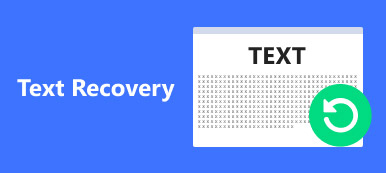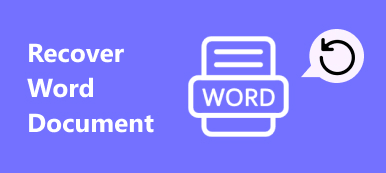“我是用Shift + Delete清理我的硬盤上不需要的文件,但我錯刪除了一些重要的文件的文件,有沒有辦法恢復移刪除的文件?”
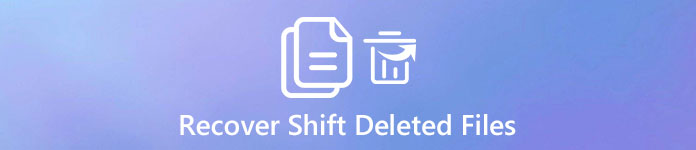
的確如此 Shift + Delete鍵 當您想要刪除一些無用的數據時,組合是一個方便的選項。 而且您不需要轉到回收站並再次刪除它們。 缺點是,如果您無意中點擊Shift + Delete,您的文件就會消失。 因此,我們將在本教程中告訴您如何恢復Shift刪除的文件。
部分1:正常刪除和Shift刪除之間的區別
首先,讓我們談談普通刪除和Shift刪除之間的區別。
在Windows文件資源管理器中,當您選擇一個或多個項目並按下鍵盤上的Delete鍵時,數據將轉到回收站,但不會釋放這些文件所佔用的空間。 它只是將文件的索引移動到其他地方。
另一方面,如果按Shift鍵並單擊“刪除”以清除某些文件,它們將永久地從磁盤中刪除,而不是將它們移動到其他位置。
因此,如果要恢復通過正常刪除刪除的文件,只需轉到回收站。 但恢復移位刪除文件並不像普通刪除那麼簡單。 您可能需要專業的數據恢復工具。
部分2:為什麼我們無法從回收站中找到Shift刪除的文件
Windows通過索引跟踪文件在硬盤上的位置。 每個文件和文件夾都有一個索引,告訴操作系統內容的開始和結束位置。
一般來說,如果您只是通過點擊刪除按鈕刪除文件,索引將告訴Windows您的文件轉到回收站。 但是,如果使用Shift + Delete,索引將從硬盤中刪除,並且存儲該文件的空間將標記為空。 這就是為什麼我們不能 從回收站中恢復Shift已刪除的文件。 但是,在新文件覆蓋空間之前,仍有機會恢復數據。
部分3:如何恢復移位刪除的文件
由於人們無法在回收站或任何其他地方找到班次刪除的文件,如何恢復它們? 如前所述,專業的數據恢復工具是必要的,所以 最好的專業數據恢復工具 應該?
1。 各種情況下的文件恢復,包括移位刪除,錯誤操作,病毒攻擊,軟件損壞或硬盤格式。
2。 使用方便。 最好的數據恢復工具能夠一鍵恢復移位刪除的文件,因此即使是非技術人員也能掌握它。
3。 支持各種數據類型和格式,例如所有圖片,視頻,音頻,文檔,電子郵件,存檔等。
4。 無損恢復。 使用最佳的數據恢復應用程序,用戶可以恢復原始狀態,格式和質量的移位刪除文件。
5。 預覽有選擇地恢復。 應允許用戶查看所有已刪除的文件,並決定恢復所有這些文件或特定文件。
6。 更快更安全。 最好的數據恢復工具應該是輕量級的,可以快速安全地恢復丟失的數據,因此用戶無需擔心數據洩漏。
7。 此外,它應該與盡可能多的系統兼容,如Windows 10 / 8.1 / 8 / Vista / XP和NTFS,FAT16,FAT32,exFAT,EXT等。
根據我們的研究, Apeaksoft數據恢復 配備所有這些功能,它使用先進的技術快速恢復Shift刪除的文件。
如何恢復Shift已刪除文件
步驟1:在整個硬盤上查找已刪除的文件
在您的計算機上下載並安裝最新版本的Data Recovery。 通過Shift + Delete刪除文件時,打開桌面程序。
有兩個部分在主屏幕上,數據類型和位置。 轉到數據類型區域,然後選擇要恢復的數據類型,例如“文檔”。 然後前往該位置區域,並選擇存儲原本刪除的文件。 如果它救了一個外部硬盤驅動器,將它連接到您的計算機。
設置完成後,點擊“掃描”按鈕,觸發標準的掃描過程。

步驟2:恢復之前預覽Shift已刪除文件
您將掃描後,被帶到結果屏幕。 和所有可讀的文件是由格式組織的。 例如,單擊上左欄更多文件夾“文檔”選項名為DOC,PPT,PDF和更上彈出右窗格中。 您可以轉到每個文件夾並查看您的文檔。
此外,在頂部功能區的“過濾器”功能可以快速查找關鍵字某個文件。 如果你不能找到所需的文件,點擊“深度掃描”按鈕,在右上角深入掃描系統,並找到更多的可恢復的數據。

步驟3:一鍵恢復Shift刪除的文件
選中要恢復的文件旁邊的框,然後單擊“恢復”按鈕。 在彈出的對話框中,你最好選擇其他的硬盤驅動器作為目標。
最後,點擊確定開始恢復Shift鍵刪除的文件。 當它完成後,單擊恢復已完成窗口中的“打開文件夾”按鈕,瀏覽和移動文件如常。

數據恢復對一次恢復的數據量沒有限制。 但我們建議您盡快進行數據恢復,因為越早開始,數據恢復的成功率就越高。
結語
有經驗的Windows用戶更有可能使用Shift + Delete鍵來清理文件並釋放計算機上的空間。 問題是移位已刪除的文件永久地從您的硬盤驅動器中消失。 你無法從回收站取回它們。
這就是我們推薦的原因 Apeaksoft數據恢復。 現在,您可以隨意管理存儲空間。 如果您無意中轉移刪除重要文件,請按照我們的指南在幾分鐘內恢復原始狀態的已移位刪除文件。 如果您對Shift刪除組合有更多疑問,請在此帖子下方留言,我們會盡快回复。